개요
이번에 도메인을 구매하면서 간단하게 웹 서버 등을 올릴 클라우드를 알아봤고
유료 클라우드까지는 필요하지 않을 것 같아서 기간 제한 없는 무료 클라우드 호스팅 서비스를 알아봤다.
찾아본 결과 두 군데가 있었고 간단하게 알아본 핵심 스펙을 표로 정리해봤다.
| 서버 호스팅 | Oracle Cloud Infrastructure (오라클 클라우드) | Google Cloud Platform (구글 클라우드) |
| 인스턴스 유형 / 최대 개수 | VM.Standard.E2.1.Micro / 2개 | f1-micro / 무제한 |
| 리전 선택 제한 | 가입 시 리전 선택 가능, 가입 후 변경 불가 | 미국 내 리전 3개 중에서 선택 |
| CPU | OCPU 1개 (≈vCPU 2개) | vCPU 1개 |
| RAM | 1GB | 614MB |
| Disk | 블록(부트) 볼륨 최대 2개, 총 100GB | 총 30GB / 월 최대 744시간①② |
| 네트워크 대역폭 | 최대 480Mbps | 최대 1Gbps |
| Outbound Traffic 제공량 | 10TB/월 | 1GB/월 |
| 공용 IP | 예약된 공용 IP 1개 무료 | 유동 IP 무료, 고정 IP 유료 |
두 군데 중에서 구글 클라우드로 선택하기에는 스펙이 오라클 클라우드에 밀리는 것도 그렇지만
무엇보다 아웃바운드 트래픽이 압도적으로 차이 나서 오라클 클라우드로 선택하게 되었다.
① 인스턴스 사용 시간만큼 줄어듬. 예로 들어 인스턴스를 1개만 사용할 시 한 달 동안 무료로 사용 가능하나 2개를 사용한다고 하면 인스턴스 1개 당 최대 15.5일까지 무료로 사용할 수 있다.
② 이번 달이 30일까지 있다고 가정하면 최대 720시간까지 무료로 사용할 수 있다고 생각하면 된다.
위 표에 기재된 것 외에도 작성일 기준으로 오라클 클라우드에서 상시 무료로 제공되는 서비스는 다음과 같다.

더 자세한 정보는 다음 링크에서 확인할 수 있다.
Oracle Cloud Free Tier | Oracle 대한민국
준비
Oracle Cloud에 가입하기 위해서는 먼저 다음과 같은 준비물이 필요하다.
- 메일을 받을 수 있는 이메일 주소
- 문자를 수신할 수 있는 휴대폰
- 확인할 때 사용하는 해외 결제가 가능한 신용 카드 (VISA, MasterCard, AMEX)
가입
Oracle Cloud Free Tier 홈 페이지에 접속한다.
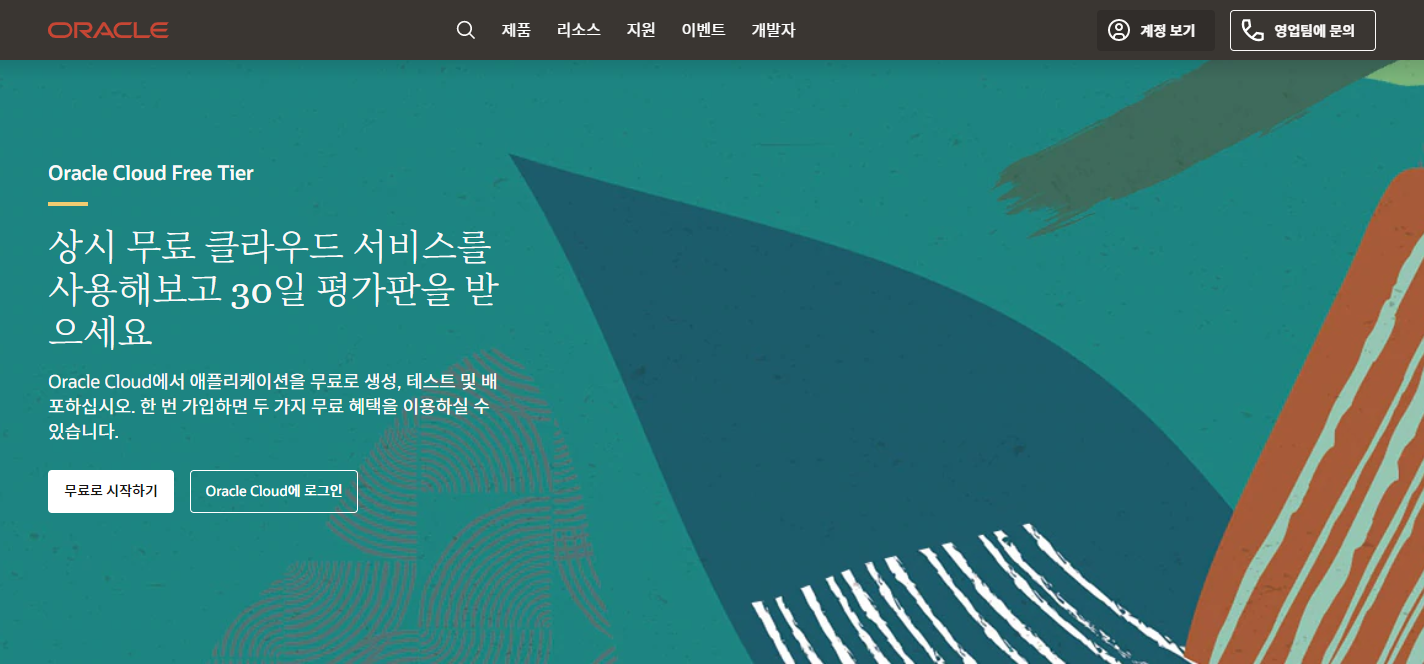
무료로 시작하기를 눌러서 가입을 시작한다.

국가/지역을 선택하고 이름과 로그인할 때 이용하는 이메일 주소를 입력한다.
모두 입력한 다음 내 전자메일 확인을 누른다.

누른 다음 위와 같이 뜨면 입력한 이메일의 메일함에 접속한다.
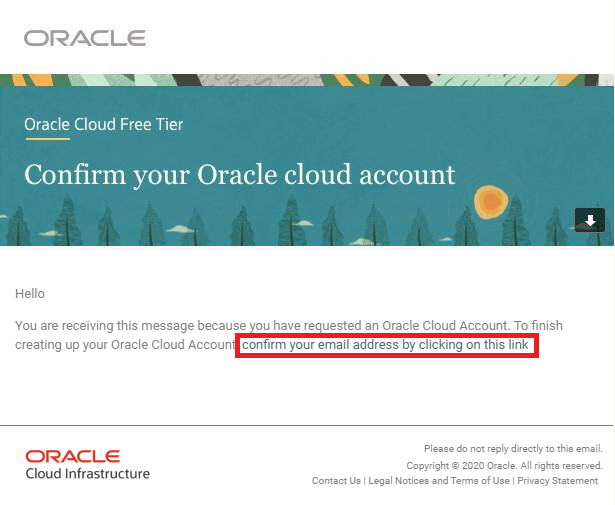
confirm your email address by clicking on this link를 눌러 가입을 계속 진행한다.
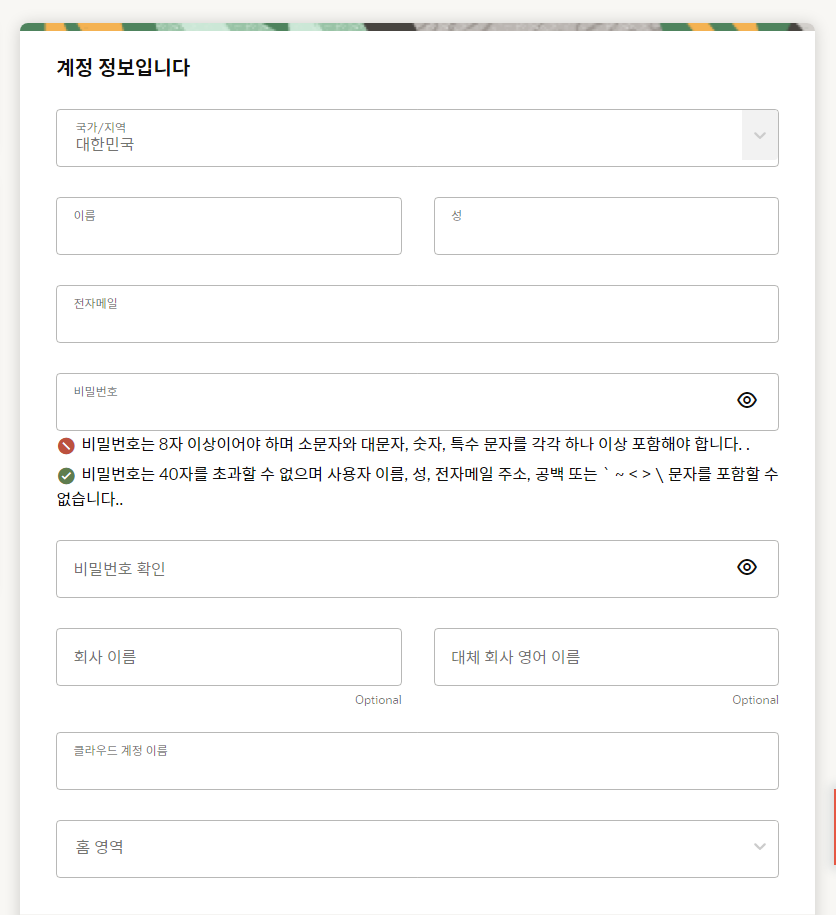
접속하게 되면 방금 입력했던 정보가 그대로 입력되어 있는 것을 확인할 수 있다.
회사 이름은 회사나 단체일 경우 입력하면 되고 클라우드 계정 이름은 로그인 시 입력하게 되는 이름이다.
항상 무료 서비스는 선택한 홈 영역에서만 이용할 수 있으며 추후 홈 영역을 변경할 수 없으니 신중하게 선택해야 한다.
작성일 기준으로 한국에 존재하는 리전은 다음 표와 같다.
| 리전 | 개소일 | 임대사업자 |
| 서울 | 2019년 7월 | KT |
| 춘천 | 2020년 5월 | 삼성SDS |
작성이 완료되었으면 이용약관에 동의하고 계속을 누른다.

주소를 입력하고 계속을 누른다.
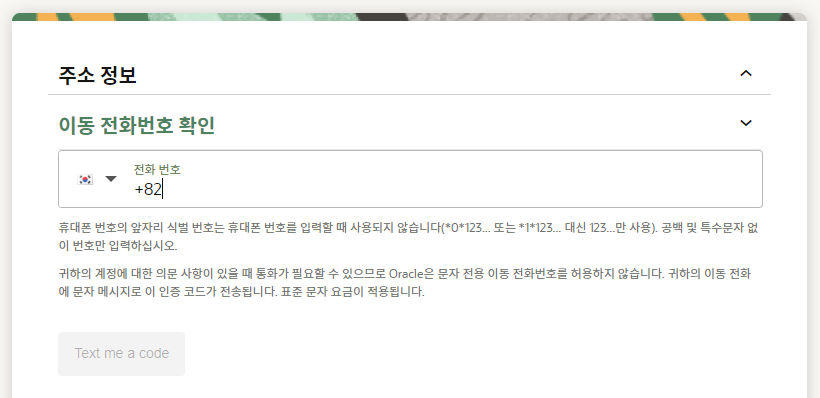
전화번호를 입력할 때 맨 앞에 있는 0을 빼고 입력한 다음 (예시: +8210xxxxxxxx)
Text me a code를 눌러 입력한 번호로 인증 코드를 받는다.

받은 인증 코드를 입력하고 내 코드 확인을 눌러 계속 진행한다.

고객이 계정 업그레이드를 요청하지 않는 이상 결제되지 않는다고 하니 안심하고 진행하면 될 것 같고
확인을 위해 약간의 금액이 청구되었다가 취소된다고 한다.
지급 확인 방법 추가를 누른다.
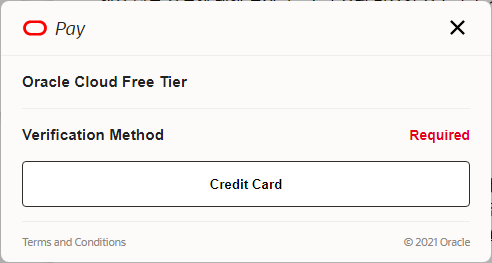
글 작성 시간 기준으로 신용 카드 하나만 선택할 수 있다.


결제할 때 필요한 일부 정보(주소)를 확인한 다음 신용 카드 정보를 입력하고 Finish를 눌러 카드를 인증한다.
정상적으로 처리되었다면 초록 바탕에 Thank you! 표시가 나온다.

계약에 있는 내 무료 체험판 시작을 체크한 후 내 무료 체험판 시작하기를 누르면
계정 설정 중이라고 나오면서 가입이 완료된다.
댓글